كيفية الهجرة من Shopify إلى WooCommerce
نشرت: 2022-05-31يعد الترحيل من Shopify إلى WooCommerce أسهل مما تعتقد ولا يتطلب معرفة تقنية كبيرة. غالبًا ما يبدأ الأشخاص متجرهم الأول عبر الإنترنت Shopify وعندما ينمو المتجر بسرعة ، فإنهم يشعرون بضرورة الهجرة إلى WooCommerce.
أثناء استخدام WooCommerce لمتجرك عبر الإنترنت ، ستتاح لك فرصة استكشاف ميزات جديدة ومثيرة للبيع عبر الإنترنت.
هناك بعض الخطوات التي يتعين عليك اتخاذها قبل بدء عملية الترحيل. سيشرح هذا المنشور العملية برمتها في خطوات بسيطة.
لماذا يجب أن تهاجر من Shopify إلى WooCommerce؟
أول شيء سوف يعجبك في WooCommerce هو أنه مفتوح المصدر. هذا يعني أنك لست مضطرًا للدفع لاستكشاف الميزات. ستدفع فقط بشكل إضافي عند استخدام أدوات أو أدوات تابعة لجهة خارجية. نظرًا لأنه مفتوح المصدر ، فمن السهل العثور على التطبيقات ذات الصلة للنظام الأساسي.
لنفترض أنك تريد إضافة بعض الصفحات المخصصة إلى موقع الويب الخاص بك مثل صفحة الشكر وصفحة عربة التسوق وما إلى ذلك. يمكنك القيام بذلك بسهولة مع منشئي WooCommerce مثل ShopEngine . شيء آخر هو أن معظم منشئي WooCommerce يأتون بخيارات مجانية ومحترفة. يمكنك البدء مجانًا ثم الانتقال إلى الإصدار المحترف فقط إذا كنت راضيًا عن الميزات.
كما كنت أقول عن ShopEngine ، ستحصل على كل من الخيارات المجانية والمدفوعة للمكوِّن الإضافي. الاحتمالات لا حصر لها وتصبح إدارة المحتوى سهلة مع منصة WordPress.
الأشياء التي يجب مراعاتها قبل الهجرة من Shopify إلى WooCommerce
لذا ، فأنت جاهز للهجرة من Shopify إلى WooCommerce. ولكن قبل اتخاذ أي خطوات أخرى ، هناك بعض الحقائق التي يجب أن تأخذها في الاعتبار. فيما يلي الأشياء التي يجب عليك القيام بها قبل بدء الترحيل من Shopify.
احتفظ بنسخة احتياطية من متجرك
بغض النظر عن الإجراء الذي تتخذه لمتجر عبر الإنترنت ، يوصى دائمًا بالاحتفاظ بنسخة احتياطية من الموقع. هذا يوفر الحماية ضد فقدان البيانات.
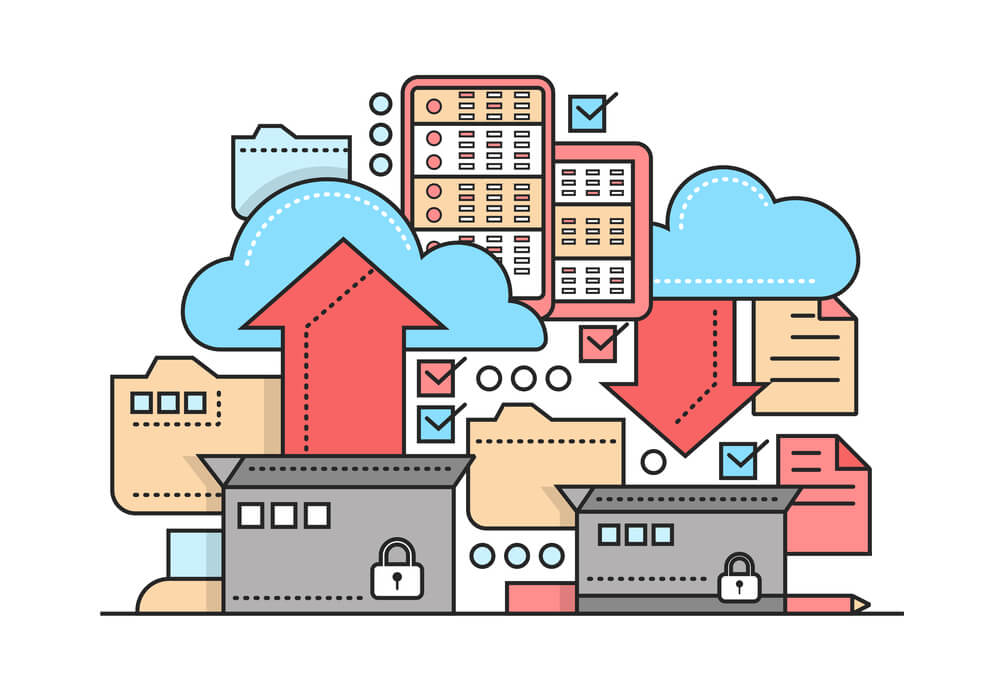
كما ذكرنا سابقًا ، هناك بعض القيود مع منصة Shopify. أحد أسوأ الأشياء هو عدم وجود وظيفة نسخ احتياطي معينة للنظام الأساسي. Shopify يسمح فقط بالنسخ الاحتياطي لبيانات المنتج وهذا لا يكفي لأي متجر على الإنترنت.
يجب عليك أيضًا الاحتفاظ بنسخة احتياطية من الملفات الأخرى بالإضافة إلى بيانات المنتج. لهذا ، سيتعين عليك استخدام أدوات الطرف الثالث. يمكنك تجربة Rewind Backups أو Automatic Backups للاحتفاظ بنسخة احتياطية من بيانات المتجر. هذه تطبيقات وتحتاج إلى توصيل المتاجر بأي من هذه التطبيقات لإجراء نسخ احتياطي لبيانات الموقع.
اختر استضافة WooCommerce ودية
مع Shopify ، لا يتعين عليك استخدام خدمة الاستضافة بشكل منفصل. ولكن عندما تقوم بالترحيل إلى نظام WooCommerce الأساسي ، فسيتعين عليك اختيار استضافة عالية الجودة حتى يظل موقعك يعمل على مدار الساعة طوال أيام الأسبوع.
ومع ذلك ، لا يجب أن تعتمد على أي مزود استضافة عشوائي. إذا كنت تدير متجرًا كبيرًا عبر الإنترنت ، فيجب عليك اختيار مزود استضافة لديه خدمة مخصصة لـ WooCommerce. بالنظر إلى جميع العوامل المذكورة ، تقدم Kinsta حاليًا أفضل خدمة استضافة WooCommerce.
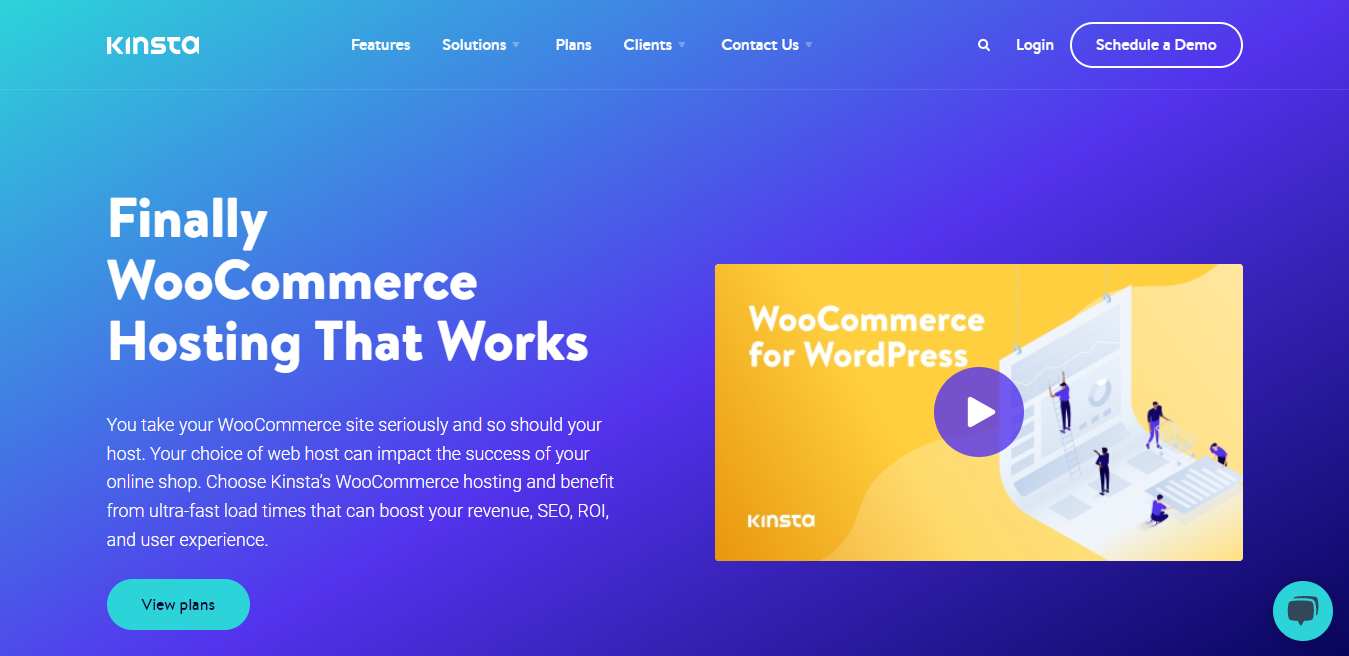
إذا كنت تبحث عن شيء مثل الدفع الفوري وتقليل التكلفة ، فتحقق من خطة استضافة Cloudways لـ WooCommerce. أنها توفر أسعارًا معقولة وتوفر استضافة ويب مُدارة للحفاظ على سرعة تحميل الموقع بسرعة.
حدد سمة ملائمة لـ WooCommerce
يتطلب أي نوع من مواقع الويب في WordPress سمة تحدد بشكل أساسي تخطيط موقع الويب. الشيء نفسه ينطبق على مواقع WooCommerce. لن يدعم أي موضوع WordPress WooCommerce. تحتاج إلى اختيار موضوع متوافق مع WooCommerce.
إذا كنت تريد سمة WooCommerce سهلة الاستخدام وخفيفة الوزن وسريعة التحميل ، فيجب عليك الذهاب إلى موضوع Bajaar WooCommerce.
اختر أفضل ملحقات WooCommerce
نظرًا لأنك مستخدم حالي لـ Shopify ، فأنت تعلم أن تخصيص المتجر عبر الإنترنت يحتاج إلى نوع من الأدوات أو الوظائف الإضافية. في WordPress و WooCommeerce ، تحتاج إلى بعض المكونات الإضافية التي تساعد في تخصيص المتجر.
فيما يلي المكونات الإضافية الأساسية التي ستجعل من السهل تخصيص متجرك باستخدام WooCommerce -
- العنصر
- ShopEngine
- ميتفورم
- مدفوعات WooCommerce
بناءً على نوع متجرك عبر الإنترنت ، قد تحتاج إلى بعض المكونات الإضافية الإضافية أيضًا. إذا لزم الأمر ، قم بإجراء البحث الخاص بك بعد الانتقال من Shopify إلى WooCommerce.


الخطوات التي يجب اتباعها للهجرة من Shopify إلى WooCommerce
بمجرد الانتهاء من التحضير لترحيل Shopify إلى WooCommerce ، اتبع الخطوات الموضحة أدناه.
الخطوة الأولى: تثبيت WordPress
قبل أن تبدأ متجر WooCommerce الخاص بك ، تحتاج إلى تثبيت WordPress وإنشاء البيئة لنقل المتجر من Shopify إلى WooCommerce.
أولاً ، تحتاج إلى تنزيل ملف WordPress. فهو حر في استخدامها.
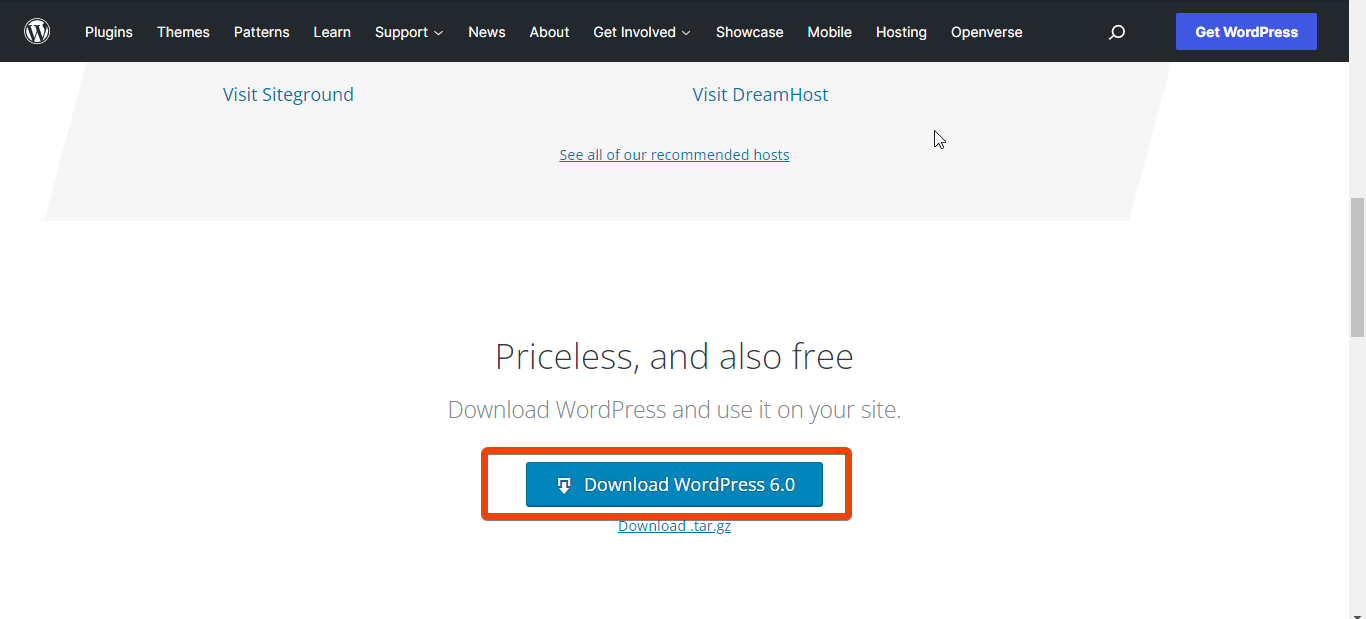
لتثبيت WordPress ، تحتاج إلى استشارة موفر الاستضافة قبل بدء عملية الترحيل. تُستخدم خدمات استضافة الويب الشهيرة لتقديم الخدمة مجانًا. يمكنك أن تطلب منهم تثبيت WordPress لمجالك. لن يستغرق الأمر أكثر من بضع دقائق.
الخطوة الثانية: تثبيت WooCommerce
بمجرد الانتهاء من تثبيت WordPress ، حان الوقت لتثبيت WooCommerce من لوحة معلومات WordPress الخاصة بك. لذلك ، انتقل إلى لوحة معلومات WordPress> المكونات الإضافية> إضافة جديد .
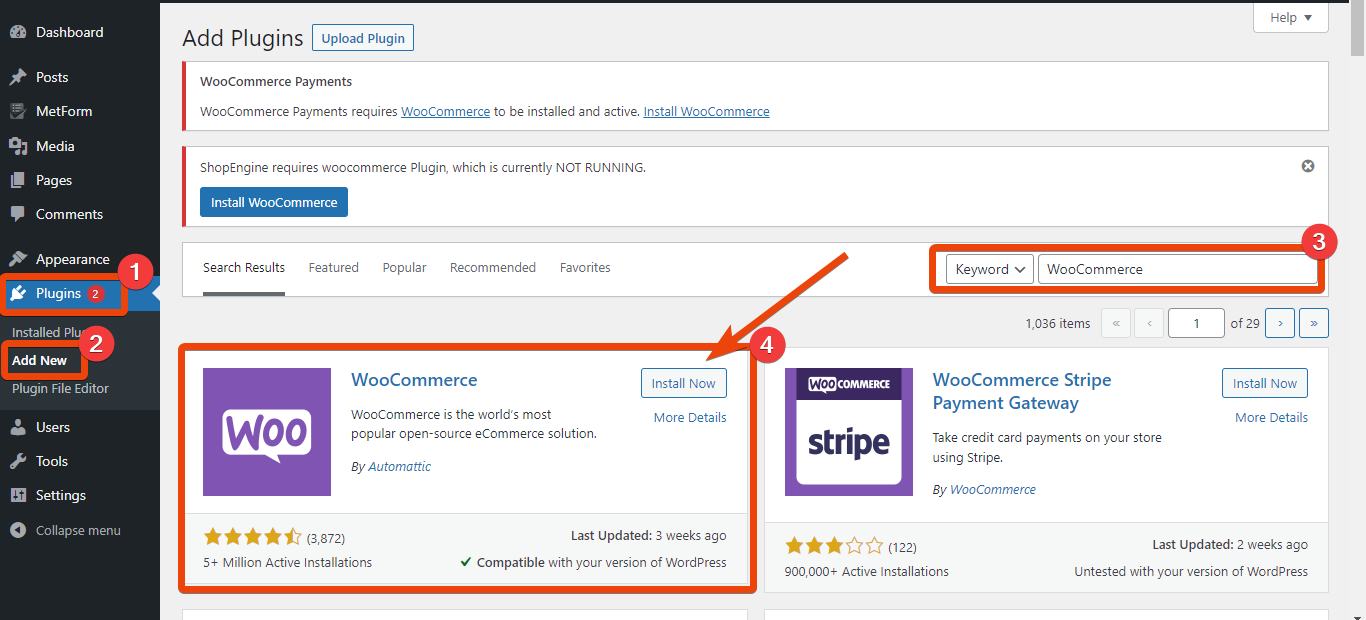
الآن في مربع بحث البرنامج المساعد ، اكتب WooCommerce وسيظهر المكون الإضافي هناك. اضغط على زر التثبيت ثم قم بتنشيط المكون الإضافي من لوحة القيادة.
بعد التثبيت ، استكشف الإعدادات واختر الخيارات وفقًا لمتطلباتك.
الخطوة 3: تصدير المنتجات من Shopify
كما ذكرنا سابقًا ، يمكنك تنزيل بيانات المنتج من Shopify. الشيء الجيد هو أنه عند تنزيل بيانات المنتج ، ستحصل أيضًا على روابط ارتباط المنتج والعناوين والعلامات والمتغيرات والأسعار جنبًا إلى جنب مع أسماء المنتجات.
لتصدير المنتجات من متجرك ، انتقل إلى Product> Al l Products من لوحة القيادة. هناك سترى قائمة كاملة بالمنتجات المتوفرة في متجرك. من أعلى الشاشة ، اختر تصدير واضغط على الزر.
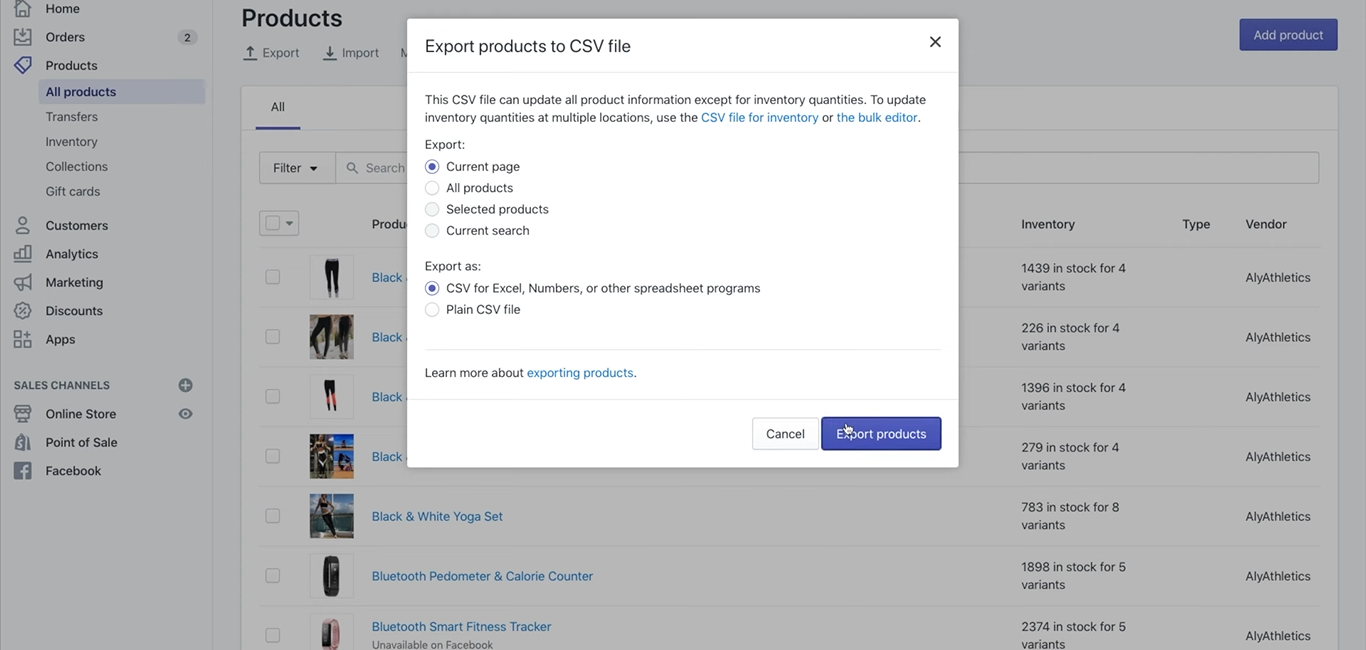
انقر فوق كل المنتجات ، ثم حدد خيار CSV لـ Excel أو Numbers أو برامج جداول البيانات الأخرى ضمن تصدير كـ. اضغط على زر التصدير وسيقوم Shopify بتصدير جميع بيانات المنتجات مع الرخويات الفردية والأسعار والأرقام.
باستخدام ملف CSV ، يصبح من السهل استيراد المنتج مباشرة إلى WooCommerce.
الخطوة 4: استيراد المنتجات في WooCommerce
لاستيراد المنتجات إلى متجر WooCommerce الخاص بك ، انتقل إلى لوحة معلومات WordPress> WooCommerce> المنتجات . انقر فوق المنتجات وسترى خيار استيراد المنتجات. اضغط على زر "استيراد" وحدد ملف CSV الذي قمت بتنزيله من Shopify.
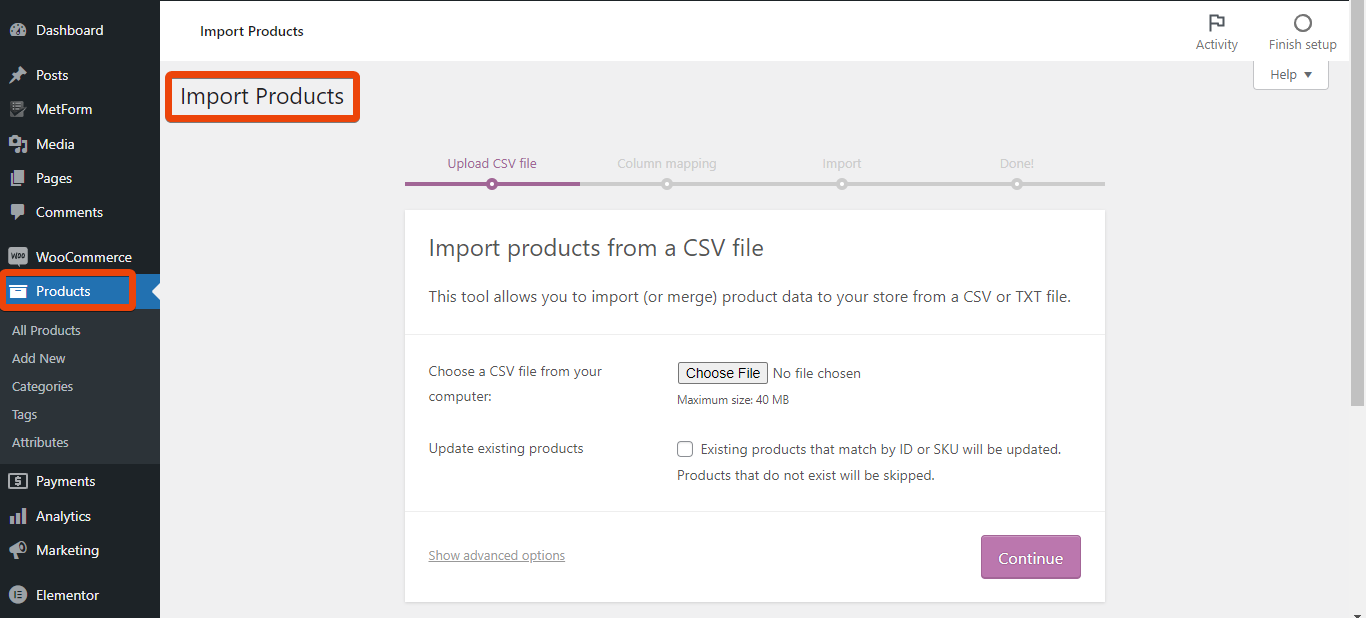
عند تصدير المنتجات ، انتقل إلى الإعدادات واخترها وفقًا لتفضيلاتك.
ستجلب عملية الاستيراد جميع البيانات داخل متجر WooCommerce الخاص بك. يمكنك لاحقًا تغيير عناوين المنتجات والروابط الثابتة وما إلى ذلك.
الخطوة 5: تحديث سجل المجال
لا تريد تغيير اسم المجال لمتجرك ، أليس كذلك؟ لذلك ، يجب عليك تحديث سجل المجال وتوجيهه إلى WooCommerce. عندما كنت تدير متجر Shopify ، كانت السجلات مختلفة. ولكن بالنسبة إلى WooCommerce ، يجب تغيير سجل المجال.
لهذا ، تحتاج إلى التشاور مع مسجل المجال الخاص بك. إنه أسهل مما تعتقد. سيقوم مسجل المجال بتحديث البيانات من أجلك. في معظم الحالات ، سيكون مجانيًا.
الخطوة 6: تخصيص متجر WooCommerce
الآن بعد أن قمت باستيراد بيانات المنتجات إلى متجرك ، فقد حان الوقت لتخصيص المتجر. لهذا ، سيكون هناك مكونان إضافيان جيدان بما فيه الكفاية ، وهما - Elementor و Shopengine .
هنا ، Elementor هو منشئ صفحات سهل الاستخدام و ShopEngine هو منشئ WooCommerce .
ShopEngine يأتي مع الكثير من القوالب والوحدات الجاهزة لبناء متجر WooCommerce متطور دون كتابة أي كود. علاوة على ذلك ، يسمح لك بتخصيص أي من صفحات متجر WooCommerce.
على سبيل المثال ، يمكن للمستخدمين تخصيص صفحة المنتج وصفحة عربة التسوق وصفحة الشكر والمزيد باستخدام وظيفة السحب والإفلات.
الكلمات الأخيرة
أخيرًا ، لقد أكملت الترحيل من Shopify إلى WooCommerce. حان الوقت لاستكشاف ميزات WooCommerce. انتقل إلى إعدادات مختلفة وتحقق أيضًا من قوالب ShopEngine. ستجد أنه من السهل جدًا إنشاء متجر عبر الإنترنت يعتمد على WooCommerce.

